Você costuma assistir a transmissões ao vivo na Twitch pelo seu computador Linux? Prefere não acompanhar os chats dessas transmissões através de um navegador? Então, o Chatterino é a solução ideal para você! Ele é um cliente de chat para Twitch que permite interagir diretamente nas caixas de bate-papo dos seus streamers favoritos, tudo a partir da sua área de trabalho Linux.
Instalando o Chatterino no Linux
Antes de começarmos a usar o Chatterino para conversar com seus streamers prediletos na área de trabalho Linux, é necessário instalar o programa. Para isso, abra o terminal no seu sistema operacional Linux.
Você pode abrir o terminal pressionando Ctrl + Alt + T ou procurando por “Terminal” no menu de aplicativos. Com o terminal aberto, siga as instruções de instalação específicas para sua distribuição Linux.
Ubuntu / Debian
Infelizmente, o Chatterino não oferece um pacote DEB para Ubuntu ou Debian. No entanto, é possível utilizar o aplicativo através de um arquivo AppImage. Para baixar o AppImage, use o comando wget abaixo:
wget https://chatterino.fra1.digitaloceanspaces.com/bin/2.3.4/Chatterino-x86_64.AppImage
Após o download, crie uma pasta chamada “AppImages” para armazenar o AppImage do Chatterino:
mkdir -p ~/AppImages/
Mova o arquivo AppImage para essa nova pasta e navegue até ela pelo terminal:
mv Chatterino-x86_64.AppImage ~/AppImages cd ~/AppImages
Agora, você precisa alterar as permissões do arquivo AppImage para que ele possa ser executado:
sudo chmod +x Chatterino-x86_64.AppImage
Por fim, execute o Chatterino pela primeira vez com o comando abaixo ou clicando duas vezes no arquivo AppImage através do gerenciador de arquivos:
./Chatterino-x86_64.AppImage
Arch Linux
Se você usa Arch Linux, a instalação do Chatterino pode ser feita através do AUR (Arch User Repository). Primeiro, instale os pacotes “git” e “base-devel”:
sudo pacman -S git base-devel
Em seguida, baixe e instale o auxiliar Trizen AUR, que simplifica a instalação do Chatterino:
git clone https://aur.archlinux.org/trizen.git cd trizen/ makepkg -sri
Finalmente, instale o Chatterino usando o Trizen:
trizen -S chatterino2-git
Fedora
O Chatterino está disponível nos repositórios oficiais do Fedora. Para instalar, use o seguinte comando no terminal:
sudo dnf install chatterino2
OpenSUSE
O OpenSUSE não possui o Chatterino em seus repositórios. No entanto, é possível utilizar pacotes RPM do Fedora. Use os comandos abaixo para instalar o Chatterino no OpenSUSE. Se este método não funcionar, tente a instalação via Flatpak:
wget https://download-ib01.fedoraproject.org/pub/fedora/linux/releases/34/Everything/x86_64/os/Packages/c/chatterino2-2.2.2-3.fc34.x86_64.rpm sudo zypper install chatterino2-2.2.2-3.fc34.x86_64.rpm
Flatpak
O Chatterino também pode ser instalado via Flatpak, desde que o runtime do Flatpak esteja configurado. Para isso, siga nosso guia sobre como configurar o runtime Flatpak.
Após a configuração, use os seguintes comandos para instalar o Chatterino via Flatpak:
flatpak remote-add --if-not-exists flathub https://flathub.org/repo/flathub.flatpakrepo flatpak install flathub com.chatterino.chatterino
Como Utilizar o Chatterino
Para começar a usar o Chatterino, abra o aplicativo através do menu de aplicativos. Uma vez aberto, siga os seguintes passos:
Passo 1: Clique no ícone da conta (canto superior esquerdo). No gerenciador de contas, clique em “Gerenciar contas”.
Passo 2: Clique em “Adicionar” e selecione “Login (abre no navegador)”.
Passo 3: O site da Twitch será aberto para você conectar sua conta. Após a conexão, volte para o Chatterino e clique em “Copiar texto” para obter o código de autorização.
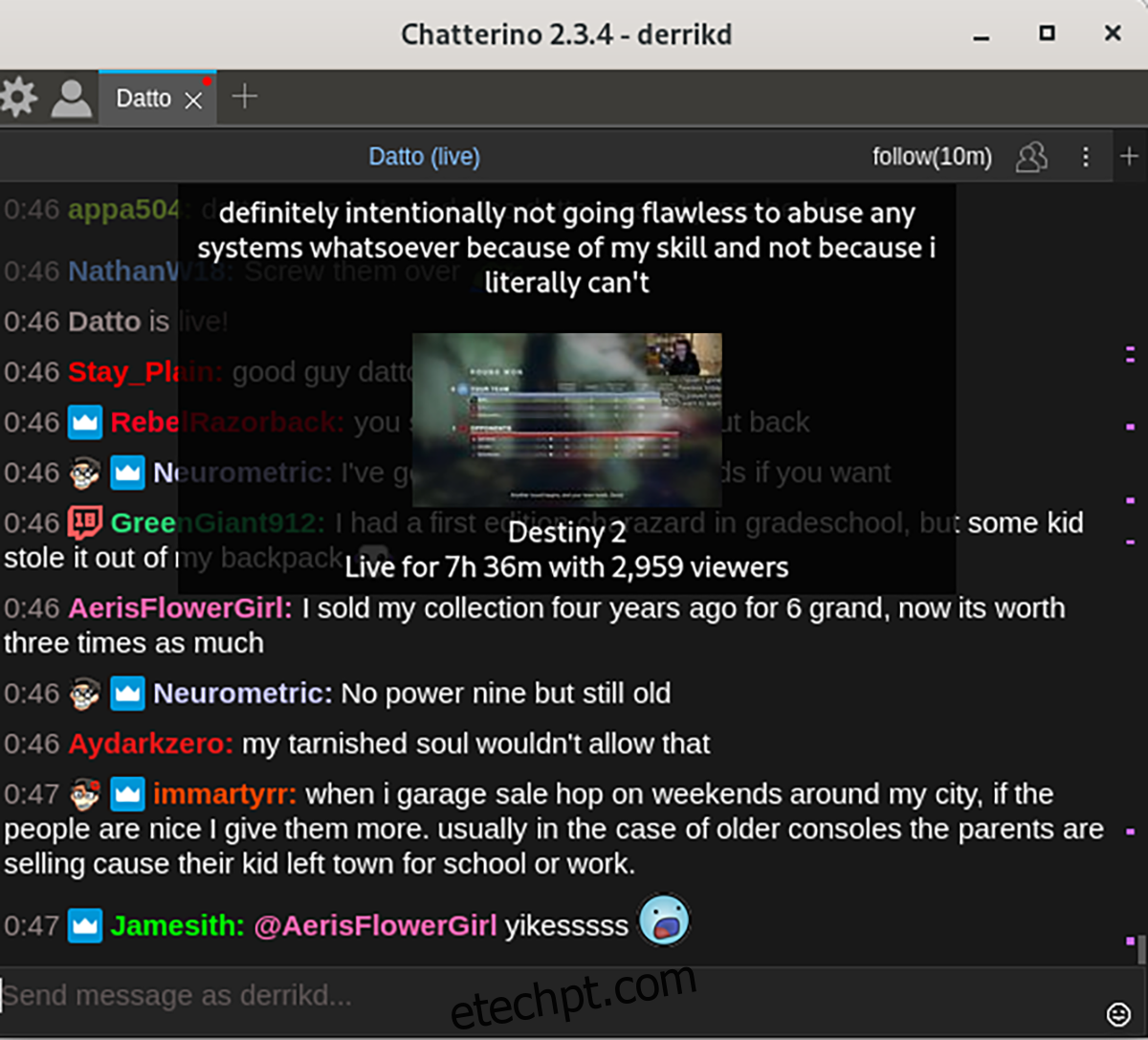
Passo 4: Clique em “Colar informações de login” e cole o código para fazer login no Chatterino.
Passo 5: Após o login, clique na caixa de texto que diz “Clique para adicionar divisão” e selecione “Canal”. Cole o nome do canal desejado e confirme com “OK”.
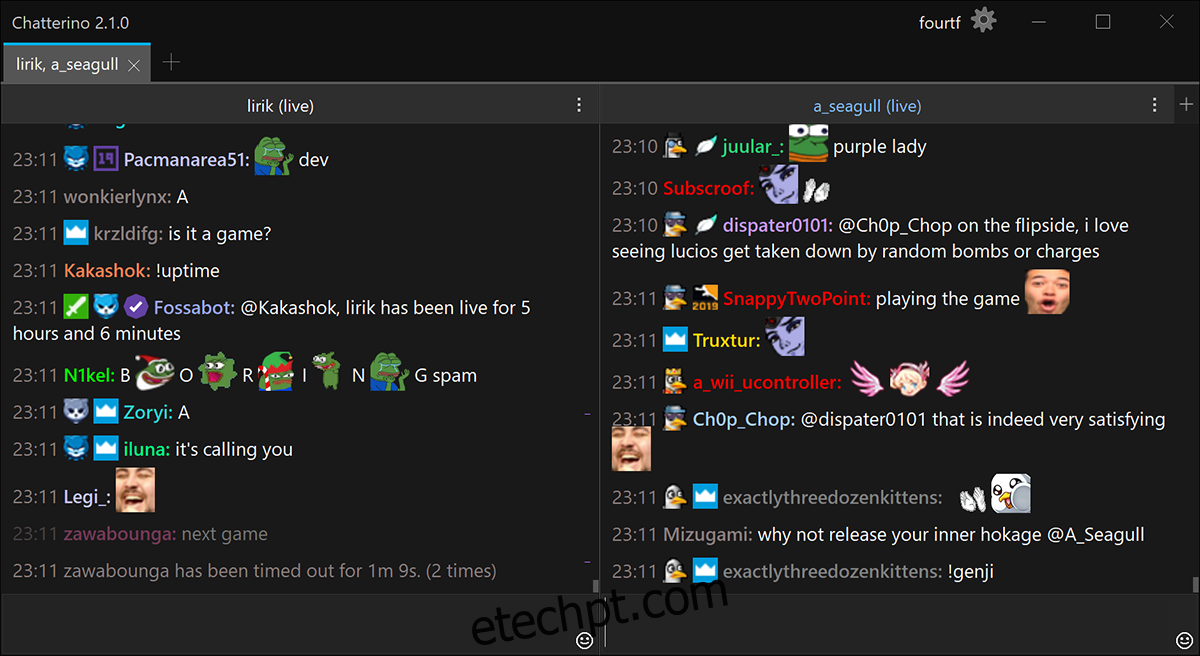
Ao entrar no canal, você já poderá ver o chat da transmissão. Digite na caixa de texto para participar da conversa. Aproveite!